Souhaitez-vous apprendre à installer Nginx et refuser l'accès à une liste d'adresses IP ? Dans ce tutoriel, nous allons configurer le serveur Nginx pour bloquer l'accès à partir d'une liste d'adresses IP.
• Ubuntu 18
• Ubuntu 19
• Ubuntu 20
• Nginx 1.18.0
Liste des équipements
La section suivante présente la liste des équipements utilisés pour créer ce didacticiel.
En tant qu’associé Amazon, je gagne des achats admissibles.
Nginx - Tutoriel connexe:
Sur cette page, nous offrons un accès rapide à une liste de tutoriels liés à Nginx.
Tutoriel Nginx - Blocage d'une liste d'adresses IP
Installez le serveur Nginx.
Modifiez le fichier de configuration Nginx pour le site Web par défaut.
Ajouter la ligne suivante au fichier de configuration.
Voici le fichier, avant notre configuration.
Voici le fichier, après notre configuration.
Créez un fichier contenant la liste des adresses IP.
Voici le contenu du fichier.
Configurez l’autorisation de fichier.
Redémarrez le service Nginx.
Dans notre exemple, le serveur Nginx interdiquera l'accès à partir d'adresses IP incluses dans le fichier nommé BLACKLIST.
Dans notre exemple, nous avons bloqué l'ensemble du réseau 192.168.1.0/24.
Dans notre exemple, nous avons bloqué l'adresse IP 192.168.2.102.
À partir d'un ordinateur inclus sur la liste, essayez d'accéder au serveur Nginx.
Le serveur Nginx refusera l'accès et affichera un message d'erreur.
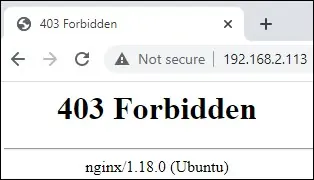
Le serveur Nginx refusera l'accès en fonction du fichier de liste d'accès nommé BLACKLIST.
félicitations! Vous pouvez refuser l'accès au serveur Nginx en fonction de l'adresse IP source.
